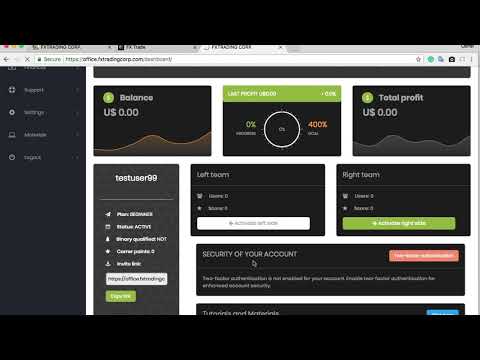
תוֹכֶן
הנה מדריך כיצד לשנות את הסיסמה שלך MAC לאפס אותו - גם אם שכחת את הסיסמה שלך לגמרי Mac.
קל לשכוח את סיסמת מנהל המערכת ב- Mac שלך אם אינך משתמש בה כדי להתחבר מדי יום.
סיסמה זו משמשת לאימות התקנות אפליקציה חדשות, לביצוע עדכוני מערכת וכדי פשוט להיכנס לחשבון המשתמש שלך אם המחשב שלך מבצע אתחול למסך ההתחברות.
למרבה המזל ישנן דרכים רבות כדי לקבל גישה אל קוד זה, לשנות אותו או להגדיר את עצמך להצלחה מאוחרת יותר על ידי שמירה על זה עם זיהוי Apple שלך.
כיצד לשנות את הסיסמה שלך על
להלן השלבים שיש לנקוט כדי לשנות את הסיסמה במחשב Mac.
צפה בסרטון למעלה כדי לראות דרכים שונות לאפס את הסיסמה שלך ב- Mac.
אפס את סיסמת ה- Mac שלך
אם אתה נתקל בבעיות זוכר הסיסמה שלך או ניסיונות שלך לא עובדים, בדוק את שלך פעמיים נעילה אותיות גדולות ולראות אם יש לך סיסמה רמז מאופשר. תבחין א סמל סימן שאלה בשדה הסיסמה אם הוספת רמז לסיסמה תחילה.
ניסיון טוב הוא גם לנסות שלך סיסמה מזהה, incase להגדיר אותם עד להיות אותו דבר. אם זה לא עובד, לראות אם הרמז שלך ייתן לך זעזוע זיכרון. ברוב המקרים, אנשים יכולים לזכור את הסיסמה שלהם עם רמז עדיין יש פעמים שבו שלנו קריפטי משלנו רמזים לנו!
כדי לאפס את הסיסמה שלך תצטרך להשתמש מצב שחזור אתחול מחדש על ידי הפעלה מחדש של mac והחזקה פקודה ו R באותו הזמן. פעולה זו שימשה לפתרון בעיות הפעלה הכוללות תיקיה מהבהבת עם סימן שאלה, כך שהיא עשויה להיות מוכרת.

במצב השחזור ב- Mac יש כמה כלים לאבחון ופתרון בעיות, אך עדיין אנו זקוקים לגישה זו מסוף. טרמינל משמש בדרך כלל יישום שורת פקודה יכול להיות מסוכן שונים תחת ידיים לא מאומנים. עם זאת עבור השימוש שלנו, השלבים הם די ישר קדימה.
כאשר מסוף נפתח, הקלד "לאפס את הסיסמה"ולחץ על Return במקלדת. אתה אמור לראות את היישום טרמינל סגור יישום אחר ייפתח כדי לאפס את הסיסמה שלך. תוכל לבחור את דיסק קשיח ולאחר מכן משתמש אתה מנסה כעת לאפס.

שינוי הסיסמה יחייב גם איפוס של מחרוזת התחברות. זה כלי השירות ב- Mac שלך כי זוכר ומאחסן את כל הסיסמאות שלך בשבילך עדיין הם קשורים לסיסמה המקורית שלך. שינוי סיסמה זו לא יספק לך עוד גישה לסיסמאות אלה והגישה ל- Keychain תמשיך להטריד אותך.
פתיחת כלי השירות Keychain Access, גישה אל העדפות ובחירה אפס את מחרוזת ברירת המחדל שלי יאפשר לך למחוק יומן זה ישן וליצור חדשה עם הסיסמה החדשה שלך.
לאחר ביצוע איפוס זה, היכנס החוצה של החשבון שלך ולאחר מכן חזרה in שוב עם הסיסמה החדשה שלך כדי להתחיל את המחרוזת התחברות חדשה.

איפוס עם חשבון אחר
אם אינך מנהל החשבון היחיד במחשב, תוכל לאפס את הסיסמה שלך מנהל אחר התחברות.
על ידי גישה אל העדפות המערכת שלך ולאחר מכן משתמשים וקבוצות, באפשרותך לסמן את המשתמש המדובר ו שינוי הסיסמה שם. תוכלו גם להיות מסוגל ליצור חדש רמז כדי ללוות את הסיסמה שלך כך זה בתקווה לא יקרה שוב.
זה לא תמיד האפשרות הטובה ביותר בשל אדם עם חשבון מנהל אחרים צורך להיות נוכח או שאתה צריך לדעת את הסיסמה שלהם. עם זאת, אם מידע זה זמין, זה בעצם יכול להיות מהר מאוד שיטה לאיפוס הסיסמה.
אתה עדיין צריך לבצע את הנ"ל איפוס של מפתח והיכנס החוצה כדי לבצע שינויים אלה.
מאפס עם מזהה Apple
בגירסאות מסוימות של OS X, אתה יכול לאפס סיסמת ההתחברות שלך עם שם זיהוי של אפל. כאשר אתה מבצע ניסיונות מרובים להיכנס למערכת, ייתכן שתתבקש בסופו של דבר להציג הודעה המציינת שתוכל לאפס את סיסמת ההתחברות שלך עם מזהה Apple שלך.
אם אפשרות זו מופיעה, בצע את השלבים שעל המסך והתחבר באמצעות מזהה Apple שלך לאפס הסיסמה של ה- Mac שלך. תתבקש לעשות זאת איתחול לאחר שהשינויים שלך נשמרים ולאחר מכן תוכל להיכנס וליצור את מחרוזת ההתחברות החדשה שלך.
כאשר אנו מאבדים את הסיסמאות שלנו, כמה משימות הן כמעט בלתי אפשרי כדי להשיג, במיוחד צורך לבצע עדכוני תוכנה מכריעים. באמצעות שלבים אלה יש לקוות להחזיר אותך אל Mac שלך ולעזור לך ליצור סיסמה חדשה, כי אתה יכול זוכר בקלות או במהירות גישה ל.

